Salam sejahtera sobat laresawoo. Maaf baru bisa update artikel sekarang, karena ada sesuatu hal yang menyebabkan saya tidak bisa menulis artikel di laresawoo untuk beberapa waktu. Sebenarnya kesibukan itu masih ada hubungannya dengan artikel ini yaitu tentang membuat hdri map. Sebenarnya banyak sekali cara untuk membuat hdri map scene, tapi selama bebera hari ini saya mencoba mencari cara membuat hdr map dengan sistem panorama sphere yang hasil akhirnya kurang lebih seperti gambar dibawah ini.
Dan sampai artikel ini saya tulis, cara tersebut ternyata tidak bisa saya lakukan. Karena harus menggunakan gambar model panorama. Sebenarnya untuk membuat gambar panorama sendiri tidak susah, karena smartphone-smartphone jaman sekarang hampir semuanya sudah dilengkapi dengan efek panorama pada sistem kameranya. Tapi ternyata tidak semudah itu untuk menghasilkan gambar seperti pada gambar diatas. Secara teknis saya yakin bisa, namun yang menjadi masalah adalah pada alat. Alat yang digunakan paling tidak kamera pocket dan tripot. Dan saya tidak mempunyai alat-alat tersebut. Akhirnya dengan berat hati saya harus merelakan untuk tidak menggunakan cara ini. Akhirnya saya beralih ke sistem studio hdri menggunakan software cinema 4d dan untuk lebih jelasnya silahkan simak ulasan dibawah !
Cara Sederhana Membuat HDRI Studio Map
Sebelum saya menulis tutorialnya, saya anggap para pembaca sudah mengerti bagaimana menggunakan program cinema 4D ini (membuat material, membuat object, memasang material dll)
1. Buka program cinema 4D versi berapa saja
2. Buat Material sebanyak 3 biji
3. Klik 2x salah satu material tersebut, lalu hilangkan semua tanda centang yang ada kemudian beri centang hanya pada bagian Reflection.
4. Buat sebuah Sphere, lalu drag material yang sudah direfleksi tadi pada Sphere tersebut.
5. Buat sebuah Cube (atau object yang lain, silahkan bereksperimen) lalu ganti ukuran seperti pada gambar lalu tekan C agar Cube tersebut menjadi Editable
6. Kembali pada 2 material yang masih ada, klik 2x salah satu material tersebut. Kemudian hilangkan centang pada Specular lalu ganti Color menjadi hitam
13. Klik tanda bake texture lalu pada Tags ganti Format menjadi Radiance, Width dan Height atur sesuai selera (semakin besar semakin bagus namun semakin berat pada saat rendering)
Kemudian klik pada bagian Options, lalu centang bagian Reflection setelah itu klik Bake. Dan tunggu sampai selesai hasilnya
14. Setelah muncul Preview, klik bagian File > Save As. Pada bagian Format ganti menjadi Radiance lalu klik OK.
Jika masih bingung dengan tutorial diatas, silahkan tulis pertanyaan pada kolom komentar yang sudah disediakan atau silahkan langsung menuju videonya dibawah ini.
Terima kasih sudah mampir dan meluangkan waktu untuk membaca artikel Membuat HDRI Studio Dengan Cinema 4D ini. Harapan saya, artikel ini bisa memberikan manfaat bagi kita semua. Sampai jumpa lagi.

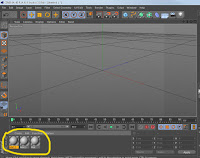
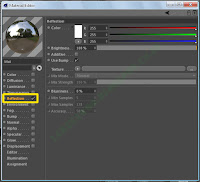



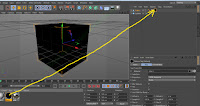

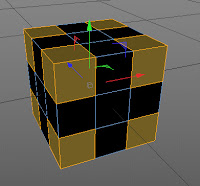
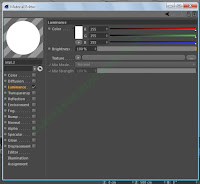







0 komentar:
- Pengunjung yang hebat pasti meninggalkan komentar
- Komentar IKLAN / LINK AKTIV tidak akan di Publish
- Komentar mengandung unsur SARA tidak akan di Publish
- Komentarlah dengan bijak sesuai topik artikel
- Komentar anda menjadi undangan bagi saya